Windows 11에서 시스템 복원을 수행하는 단계

오류나 충돌이 발생하는 경우, Windows 11에서 시스템 복원을 수행하여 장치를 이전 버전으로 롤백하는 단계를 따르세요.
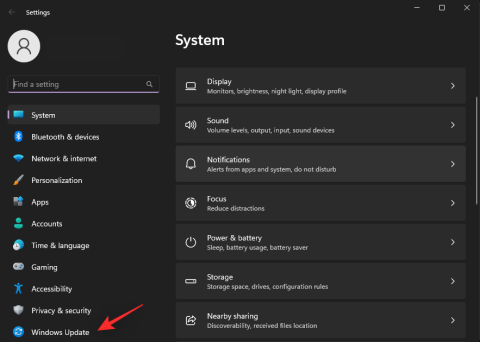
Windows 11 시작 메뉴는 최근 Windows에서 가장 중요한 변화였습니다. GUI를 좀 더 간단하게 만들어 PC에서 대부분의 항목을 찾을 수 있도록 하는 동시에 수많은 추가 기능이 제공됩니다. 데스크탑의 중앙에 배치하는 기능도 많은 사용자에게 도움이 되었습니다.
안타깝게도 Microsoft가 최근 발표한 업데이트로 인해 많은 사용자의 시작 메뉴가 중단되는 것 같습니다. 동일한 보트에 있고 최근 업데이트 후에 시작 메뉴를 사용할 수 없는 경우 여기에 대해 알아야 할 모든 것이 있습니다.
이 문제는 Microsoft에서 발행한 최근 보안 업데이트, 즉 보안 업데이트 KB5015814(2022년 7월 출시)와 관련된 것으로 보입니다. 업데이트는 앱을 열면 시작 메뉴와 관련 앱이 충돌하는 시작 메뉴의 앱 기능을 중단시키는 것으로 보입니다.
또한 경우에 따라 Explorer가 충돌할 수도 있는 것으로 보고되었습니다. 이 문제가 발생하면 아래에 언급된 수정 사항을 사용할 수 있습니다.
관련: Windows 11 업그레이드를 거부하면 나중에 받을 수 있나요? [설명]
눌러서 설정 앱을 Windows + i 열고 Windows 업데이트 를 클릭합니다 .

업데이트 기록 을 클릭합니다 .
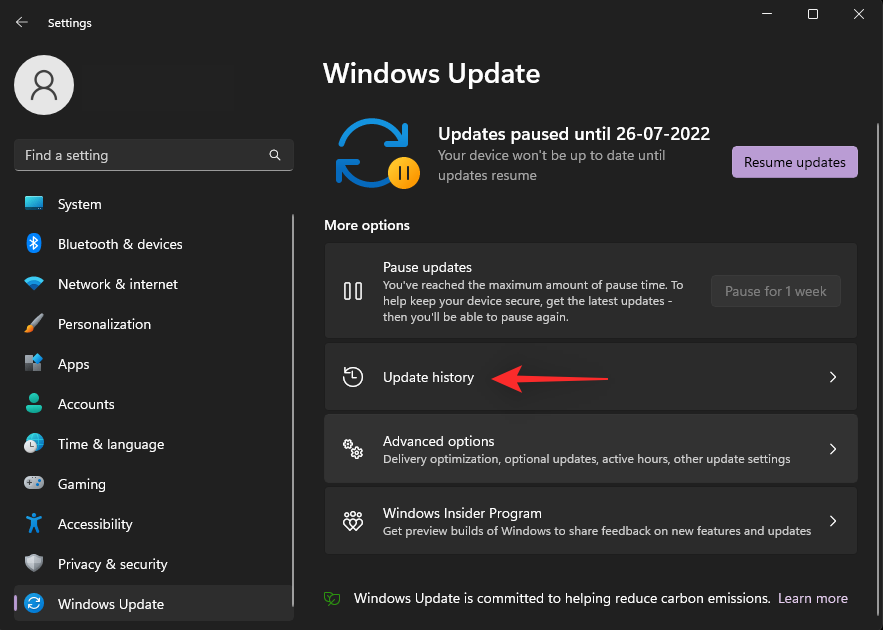
이제 업데이트 제거를 클릭하세요 .
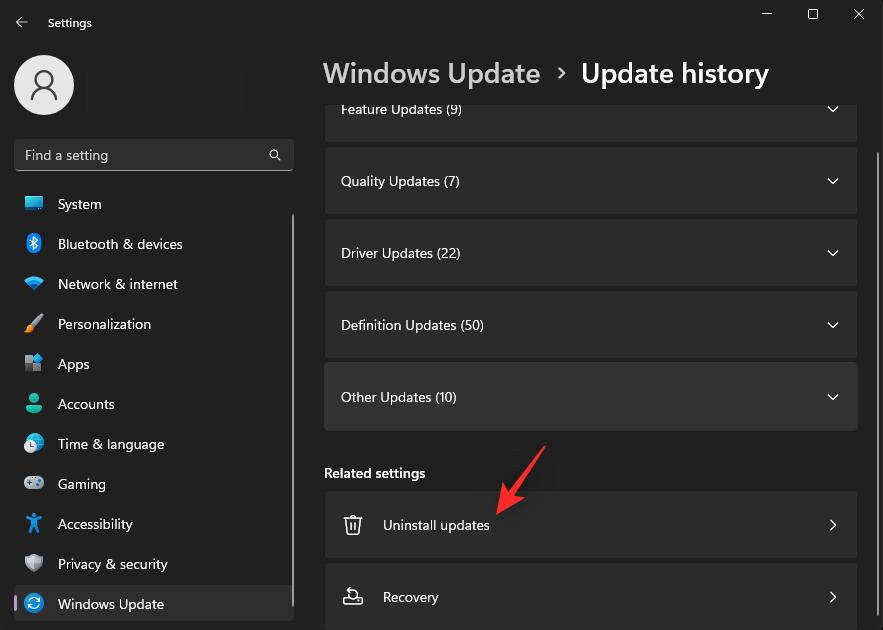
목록에서 보안 업데이트 KB5015814를 찾아 옆에 있는 제거를 클릭합니다.
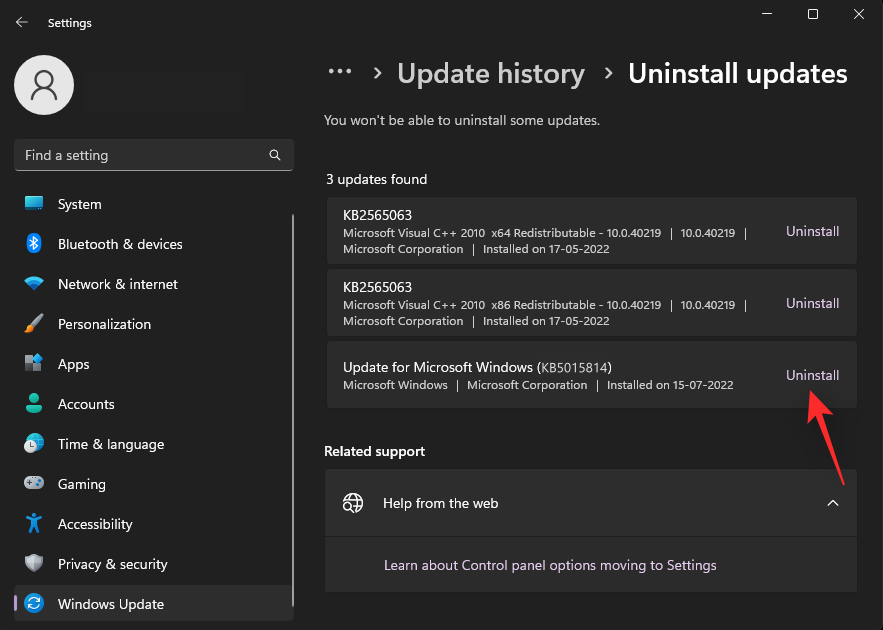
제거를 다시 클릭하여 선택을 확인합니다.
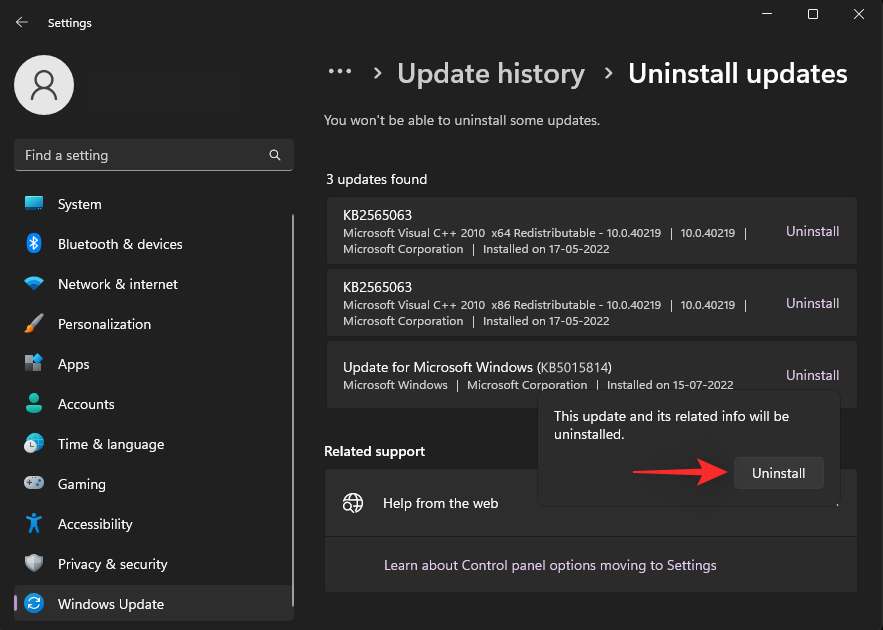
그리고 그게 다야! 이제 선택한 보안 업데이트가 PC에서 제거되어야 합니다. 좋은 측정을 위해 PC를 다시 시작하면 시작 메뉴가 더 이상 시스템에서 충돌하지 않습니다.
관련 항목: USB로 Windows 11을 포맷하는 방법
Windows 보안 업데이트 KB5015814를 다시 설치해야 합니까?
아니요, 이번에는 시스템에서 문제가 해결되기를 바라면서 업데이트를 다시 설치하는 것은 권장되지 않습니다. 이 보안 업데이트에는 여러 시스템에 애초에 설치를 방해하는 몇 가지 심각한 버그가 있습니다.
중단된 업데이트는 많은 시스템에서 Windows 업데이트를 중단시키는 것으로 보입니다. Microsoft는 아직 이 문제를 인정하지 않았지만 향후 보안 업데이트가 이 문제를 자동으로 해결하는 데 도움이 될 것으로 추측됩니다.
이 게시물이 Windows 11 시스템의 시작 메뉴를 쉽게 수정하는 데 도움이 되었기를 바랍니다. 더 많은 문제가 발생하면 아래 댓글을 통해 언제든지 문의해 주세요.
관련된
오류나 충돌이 발생하는 경우, Windows 11에서 시스템 복원을 수행하여 장치를 이전 버전으로 롤백하는 단계를 따르세요.
마이크로소프트 오피스의 최고의 대안을 찾고 있다면, 여기 6가지 훌륭한 솔루션이 있습니다.
이 튜토리얼은 명령 프롬프트를 특정 폴더 위치에서 열 수 있는 윈도우 데스크탑 바로가기 아이콘을 만드는 방법을 보여줍니다.
자리를 비운 동안 다른 사람이 컴퓨터에 접근하지 못하게 하려면? 윈도우 11에서 화면을 잠그는 효율적인 방법들을 시도해 보세요.
최근 업데이트 설치 후 컴퓨터에 문제가 있는 경우 손상된 Windows 업데이트를 수정하는 여러 가지 방법을 찾아보세요.
Windows 11의 내레이터 기능에 짜증이 나십니까? 여러 가지 쉬운 방법으로 내레이터 음성을 비활성화하는 방법을 알아보세요.
Windows 11 PC에서 삭제 확인 대화 상자를 비활성화하고 싶으신가요? 이 기사를 통해 다양한 방법을 확인해보세요.
여러 개의 이메일 수신함을 유지하는 것은 특히 중요한 이메일이 양쪽에 도착하는 경우 골칫거리가 될 수 있습니다. 이 기사에서는 PC 및 Apple Mac 장치에서 Microsoft Outlook과 Gmail을 동기화하는 방법을 보여줍니다.
키보드가 중복 공백을 입력하는 경우 컴퓨터를 재시작하고 키보드를 청소하세요. 그런 다음 키보드 설정을 확인하세요.
원격 데스크톱을 통해 컴퓨터에 연결할 때 "Windows는 프로파일을 로드할 수 없기 때문에 로그온할 수 없습니다." 오류를 해결하는 방법을 보여줍니다.






